- Автор Jason Gerald [email protected].
- Public 2024-01-18 19:53.
- Последно модифициран 2025-01-23 12:07.
В стандартния набор от компютърни знаци са включени различни символи. Някои символи обаче не се показват на клавиатурата на лаптопа. Тези символи могат да бъдат въведени с цифрова подложка, за съжаление лаптопите не винаги имат тази подложка. Въпреки това, обикновено все още можете да използвате скритите символи по някакъв начин.
Стъпка
Метод 1 от 2: Въвеждане на символ „ALT“без клавиатура (компютър)
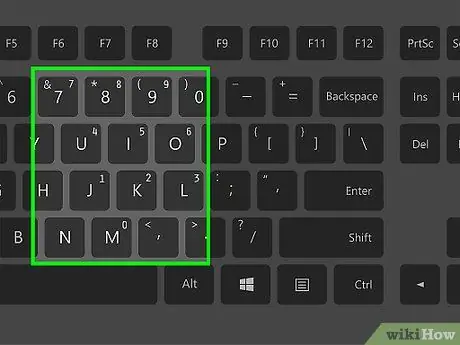
Стъпка 1. Потърсете малки числа на определени клавиши
Тези числа обикновено се показват в различен цвят и са в ъгъла на основния символ на бутона. Обикновено тези числа са на клавишите m, j, k, l, u, i, o, 7, 8 и 9.
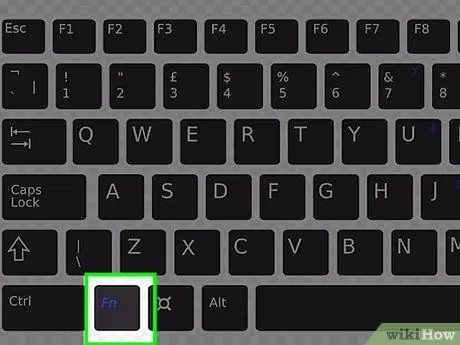
Стъпка 2. Активирайте функцията с цифрови подложки
Някои клавиатури, които нямат цифрова подложка, все още имат бутон за заключване на номера, който обикновено се обозначава като „NumLk“. В противен случай потърсете бутон, който съответства на цвета на скритата цифрова подложка (обикновено обозначена като бутон Fn). Задръжте клавиша Fn и натиснете клавиша за заключване на превъртане. Можете също така да задържите бутона, за да активирате функцията с цифрови подложки, в зависимост от компютъра, който използвате.
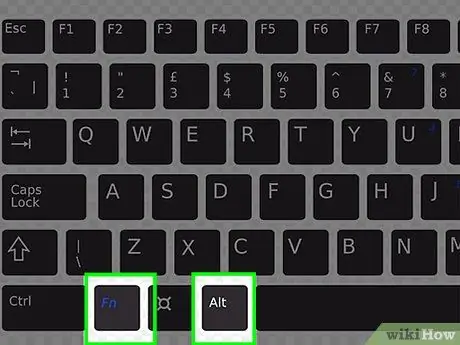
Стъпка 3. Задръжте клавиша Alt и въведете кода на символа
Може да се наложи да задържите клавишите Fn и alt="Изображение" едновременно, за да въведете кода. Можете да получите достъп до пълен списък с кодове на символи на https://fsymbols.com/keyboard/windows/alt-codes/list/. След като клавишът alt="Изображение" бъде освободен, желаният символ ще се покаже.

Стъпка 4. Създайте символа с цифровата подложка
Ако клавиатурата на лаптопа има цифрова подложка, процесът на въвеждане на символи става много по -лесен. Уверете се, че клавишът или функцията „Num Lock“е активиран, след това задръжте клавиша Alt, въведете желания код на символа на цифровата подложка и вижте символите, показани на екрана. Този процес се прилага за клавиатури на компютри, оборудвани с цифрови подложки, както за лаптопи, така и за настолни компютри.
Някои примери за често използвани кодове на символи са Alt+1 (☺) или Alt+12 (♀). Системата може също така да показва букви с акцент, като Alt+0193 (Á) или други знаци на чужд език, като Alt+0223 (ß). Можете да добавите математически символи като Alt+0177 (±) и някои често срещани дроби като Alt+0190 (¾)
Метод 2 от 2: Използване на клавишни комбинации за символи на лаптопи Mac
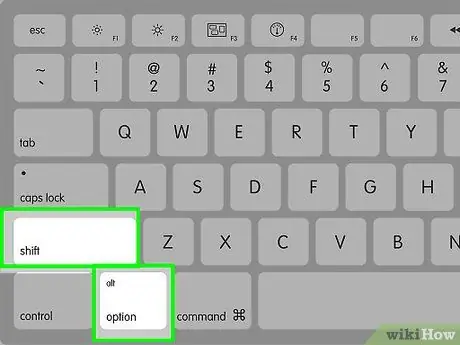
Стъпка 1. Задръжте клавиша Option или бутон Опция+⇧ Shift.
Компютрите на Mac имат по -универсални стандарти от компютрите, така че можете да следвате този процес на всяка клавиатура на Mac.
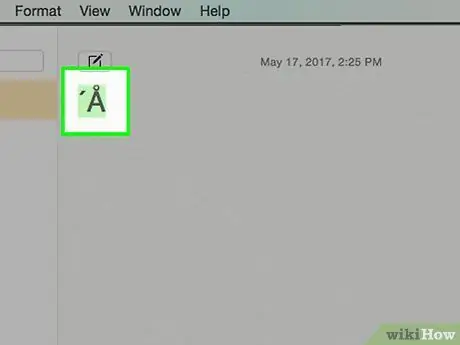
Стъпка 2. Изберете желания символ
Имайте предвид, че наличните опции за символи са по -ограничени от избора на символи на компютър. Освен това всеки символ се добавя, като задържите клавиша Option, докато натискате един или повече варианти на клавиша, а не код. Можете да намерите пълен списък със символи на клавиатурата на сайтове като
- За да добавите буква с акцент, задръжте клавиша Option, след това натиснете клавиша, за да добавите акцент, последван от клавиша за буквата, към която искате да добавите акцент. Ако трябва да въведете главни букви, ще трябва да задържите и Shift. Например „Á“с ударение може да бъде въведено, като задържите Option и Shift, натиснете съответно клавишите E и A и след това освободите всички клавиши.
- Символи, различни от букви с ударение, могат да бъдат въведени, като задържите клавиша Option и натиснете друг клавиш. За този метод клавишът Shift не показва главни символи, а вместо това променя записа на символа за избрания ключ. Например, можете да натиснете клавиша Option и да натиснете клавиша, за да създадете символ „≠“. Въпреки това, когато задържите клавиша Shift, вместо това ще получите символ „±“.






